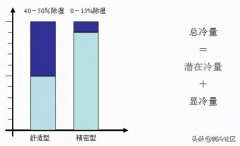大家晚上好,我是你们的海宝老师。
以前给大家分享的都是Word问题的处理技巧,反而忽略了一些基础又好用的小功能。
所以今天咱们就说说关于Word复制粘贴的神助攻——剪贴板。

- 1.剪贴板的使用
工作的时候,经常需要在不同的地方多次复制不同的内容。
正常来讲,Word每次都只能复制一次粘贴一次,来来回回非常浪费时间!!!
有了Office剪贴板就不一样啦,我们可以去不同的地方,复制很多的内容,一次性粘贴。
而且也可以把经常反复使用的内容储存在剪贴板,方便随时调用。
那么这么好用的剪贴板究竟怎么使用呢?

在【开始】选项卡,【剪贴板】工具栏内,单击右下角的命令启动器。
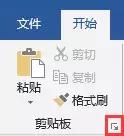
此时Word左侧即会打开【剪贴板】的任务窗格:

【剪贴板】任务窗格打开以后,就可以去不同的地方复制需要的内容了。
【剪贴板】可以复制文字、图片、表格等,所有复制的内容都会一一储存在【剪贴板】面板里。

①:第一项PPT的图标是在PPT里面复制的
②:第二项互联网图标是网页上面复制的
③:第三项Excel图标是在Excel里面复制的
④:第四项Word图标是在Word里面复制的
⑤:第五个图片图标是截图
提示:Office剪贴板最多只能容纳24个项目,如果复制第 25 个项目,剪贴板就会自动删除第一项内容。而且,如果你复制一模一样的对象时,剪贴板仅自动保存一项内容。
第三步:粘贴【剪贴板】内容:
粘贴【剪贴板】内容时,需要粘贴哪一项直接单击一下该内容即可。
当然也可以点击【剪贴板】面板左上角的【全部粘贴】命令,实现一次性粘贴。

删除【剪贴板】内容:
若要清除一个项目,只需要单击一下要删除项目右边的倒三角按钮,然后单击【删除】即可。

而要一下子清除所有项目,单击剪贴板右上角的【全部清除】命令即可。

- 2. Office剪贴板的显示方式
单击任务窗格底部的【选项】命令,即可打开“Office剪贴板的显示方式”选项。
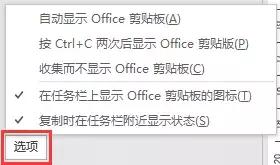

复制项目时自动显示 Office 剪贴板

按 Ctrl C 两次时自动显示 Office 剪贴板

自动将项目复制到 Office 剪贴板
而不显示“剪贴板”任务窗格

当 Office 剪贴板处于活动状态时
在系统任务栏的状态区域中显示“Office 剪贴板”图标
默认情况下,此选项处于启用状态

将项目复制到 Office 剪贴板时,显示收集的项目消息
默认情况下,此选项处于启用状态

用好剪贴板,往往会有事半功倍的效果哦~~
除此之外,分享几个常用的复制粘贴的快捷键给大家:
< Ctrl C >:复制
< Ctrl X >:剪切
< Ctrl V >:粘贴
< Ctrl F3 >:剪切多段文本
< Ctrl Shift F3 >:批量粘贴
,